1、 打开PS,按crl+O打开一张图片,这张图片人物的头像有点歪,如图

2、选择套索工具,将人物脸部的边缘处用选区工具勾选好,选中背景图层,按crl+J快捷键来提取图层,如图
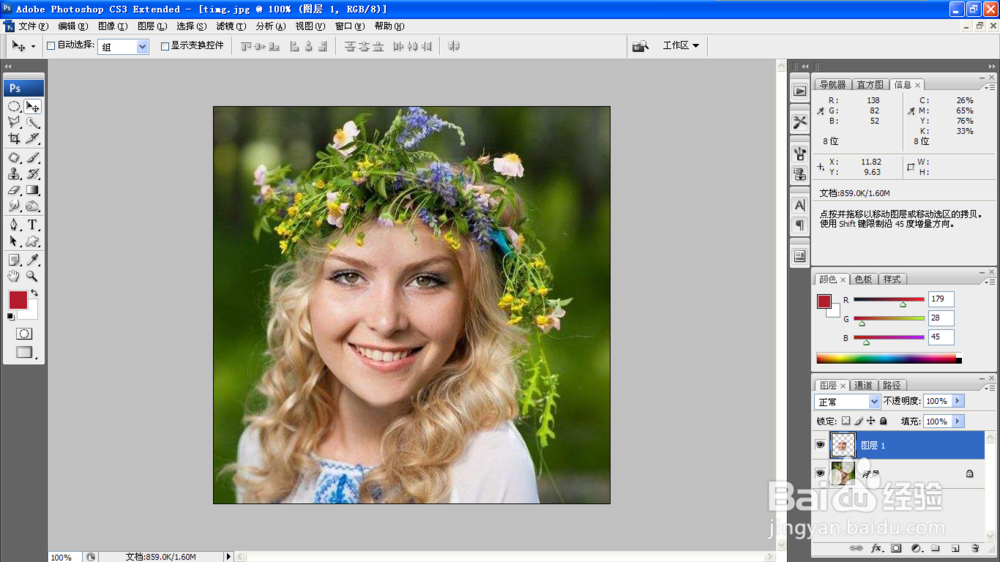
3、 选择橡皮擦工具,设置橡皮擦的大小,设置不透明度,然后开始对人物脸部的边缘处进行涂抹,点击确定。

4、按crl+O打开一张美女图片,背景图层中的美女图片的脸部也有点歪,当其中人物的背景色比较简单,单一的时候,对修片来说,只要将人物脸部头旋转调整,然后把边缘涂抹成一样的颜色即可。

5、继续选择套索工具,绘制人物脸部的选区,按crl+t快捷键对人物图片的边缘进行调整,然后点击确定。

6、一般选择用橡皮擦工具对人物边缘处进行涂抹,这样很快就能与人物脸部的周围边缘达到最快程度的吻合。

